win10系统xps viewer转换pdf的操作方法
Xps viewer是阅读XPS格式的阅览器,是一种微软推出的电子文件格式,使用者不需拥有制造该文件的软件就可以浏览或打印该文件。由于该格式使用起来并不是那么方便,想要转换成pdf格式文件,方便好友打开。那么win10系统下xps viewer如何转换pdf?其实步骤简单,阅读下文教程一起看看操作教程。
具体方法如下
1、首先大家打开“”win10系统没有XPS Viewer(XPS查看器),所以需要下载一个,传送门:xps viewer|XPS文件阅读器 绿色版
2、在弹出的“XPS查看器“窗口点击”文件“,然后选择”打开“,打开你要转换成PDF的XPS(OXPS)文件,如图:
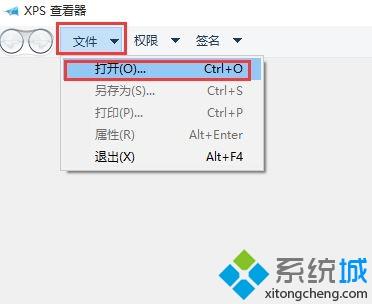
3、打开过后现在来转换成PDF,点击菜单上的打印机图标,然后在弹出来的”打印“窗口中,选择”MIcrosoft Print to PDF“打印机,然后点击”打印“按钮。
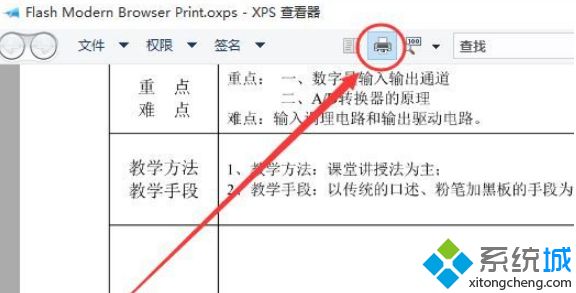
4、选择打印输出另存为的位置及文件名,然后点击”保存“,等待打印的进度条刷完,就打印好了,文件也就变成PDF格式了,如图:
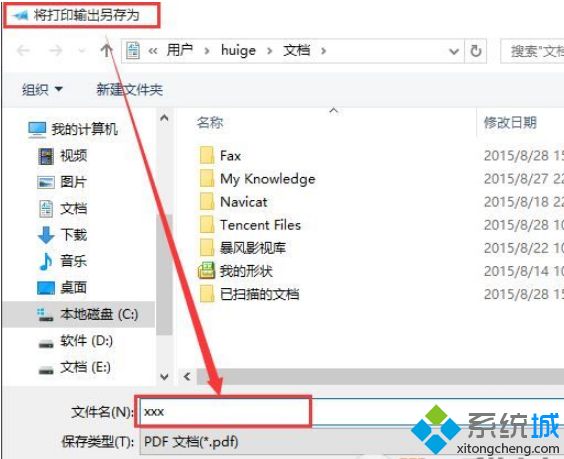
以上便是win10系统xps viewer转换pdf的操作方法,转换起来并不难,主要是要有合适的工具就能得心应手的进行作业!
我告诉你msdn版权声明:以上内容作者已申请原创保护,未经允许不得转载,侵权必究!授权事宜、对本内容有异议或投诉,敬请联系网站管理员,我们将尽快回复您,谢谢合作!










